こんにちは、すまいるです。
私はExcelを駆使すること派遣社員→某有名企業の中間管理職となり、年収は3倍以上高くなりました。
さて、本日は複数列の合計値を出すときの関数をご紹介します。
こんな時どうしたらいいの?
・複数の数値をまとめて掛け算したい
・複数列の中で条件に合う項目だけを掛け算したい
そんなときはSUMPRODUCT関数を使いましょう!
SUMPRODUCT関数とは?
対応する範囲または配列の合計を返します。 既定の操作は乗算ですが、加算、減算、除算も可能です。
書式は以下になります。
=SUMPRODUCT(配列1 , [配列2] , [配列3] , …)
書式のコピーは下記からできます。
つまりこう
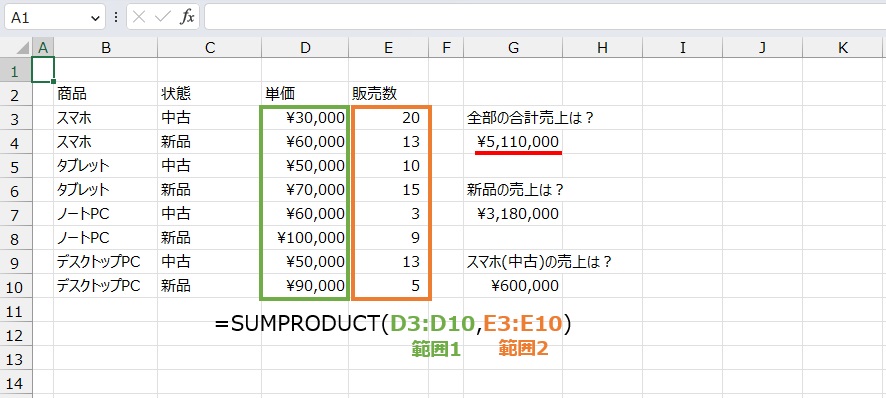
解説
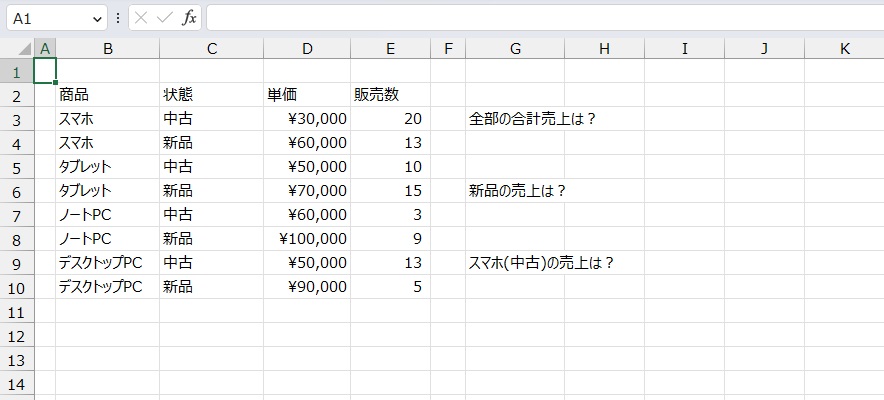
一括で全体の売上を出したり、条件を設定して合計金額を出すことができます。
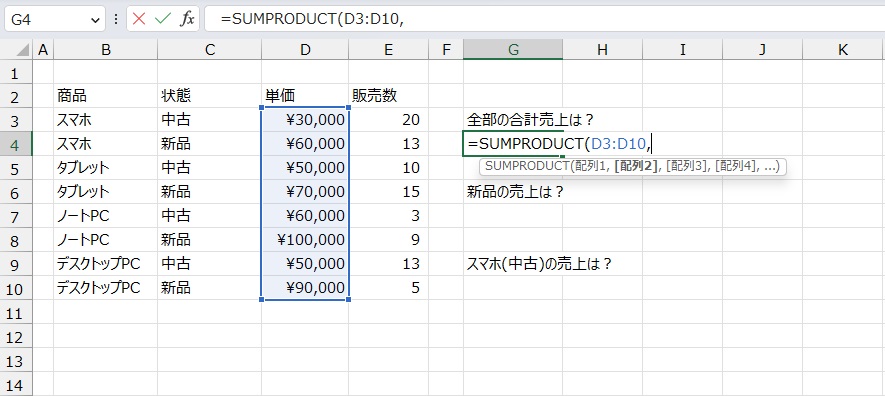
合計の売上を出すために、対象の単価をSUMPRODUCT関数で選択します。
=SUMPRODUCT(D3:D10,
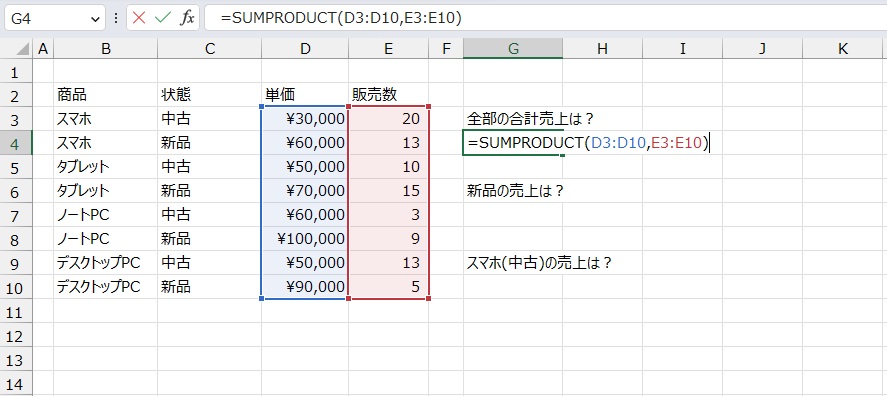
次に販売数を選択します。
=SUMPRODUCT(D3:D10,E3:E10)
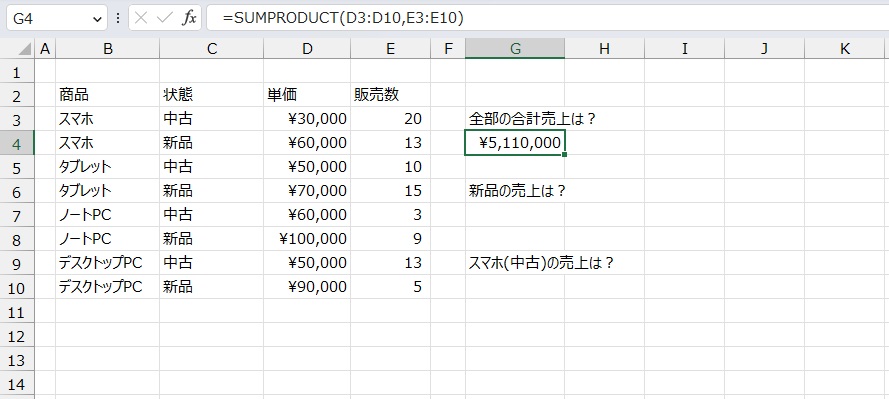
全ての商品の売上合計を求めることができました。
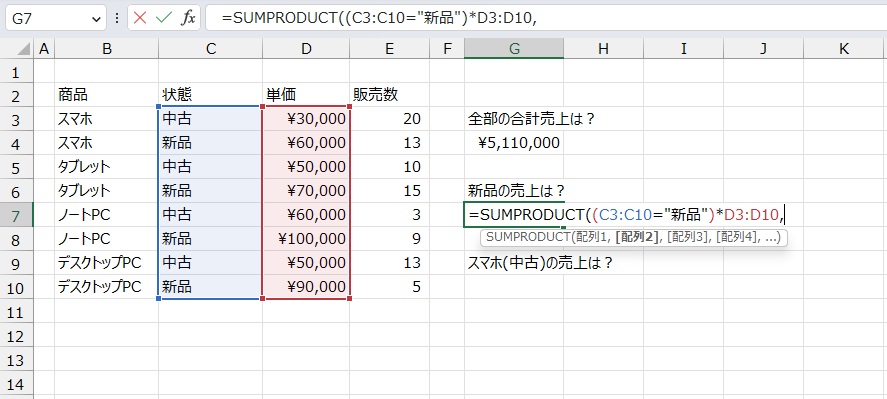
次に条件を設定して売上を求めます。
新品の売上を求めたいので、状態の列を選択して条件を設定し、単価をかけます。
=SUMPRODUCT((C3:C10=”新品”)*C3:C10,
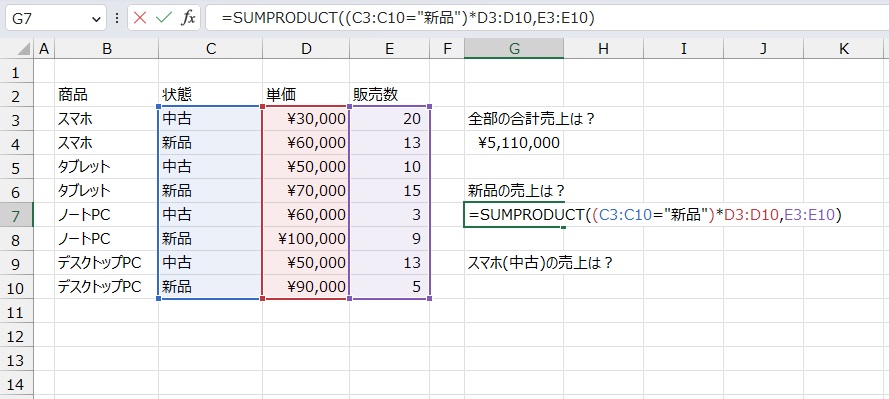
あとは先ほどと同様に販売数を選択します。
=SUMPRODUCT((C3:C10=”新品”)*C3:C10,E3:E10)
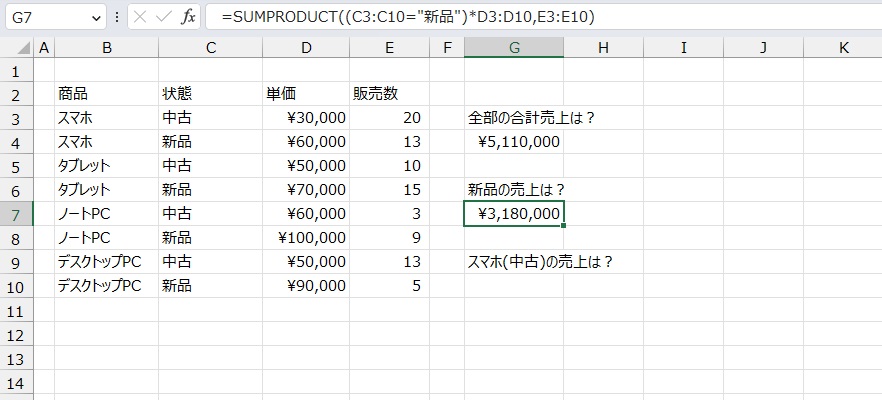
これで状態が新品の商品の売上合計を求めることができました。
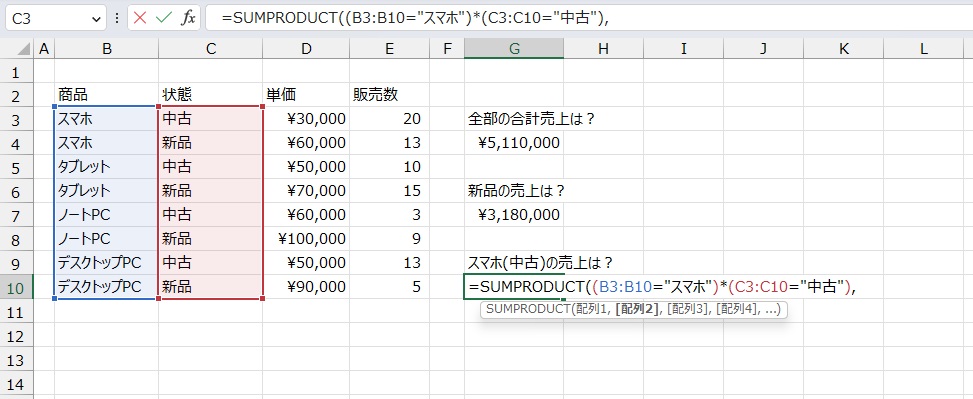
最後に条件を2つ設定して合計を求めてみます。
まず先ほどと同様商品を選択して条件を設定します。
2つ目の条件との間を積を意味する*(アスタリスク)でつないで、2つ目の条件を設定します。
=SUMPRODUCT((B3:B10=”スマホ”)*(C3:C10=”中古”),
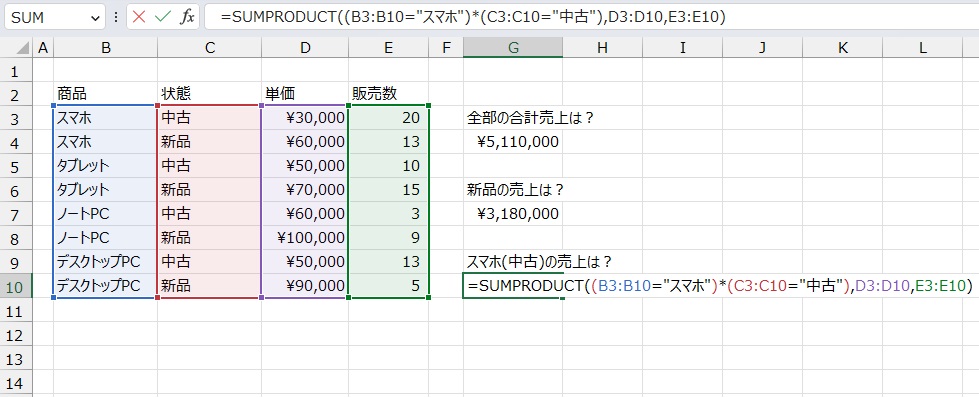
あとはこれまでと同様に単価と販売数の列を選択します。
=SUMPRODUCT((B3:B10=”スマホ”)*(C3:C10=”中古”),D3:D10,E3:E10)
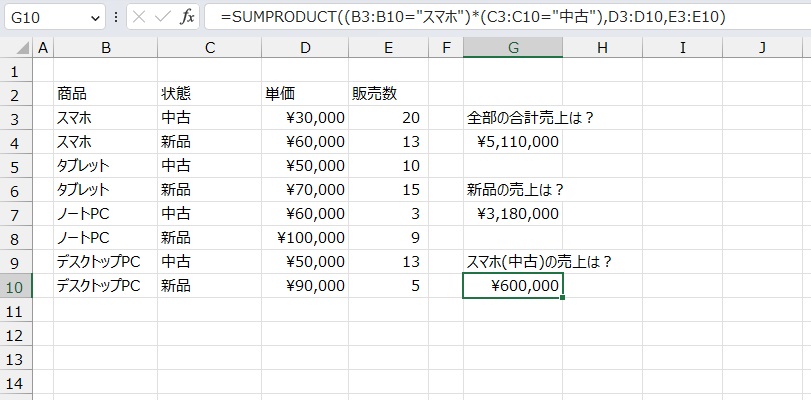
これで2つの条件からの合計値を求めることができました。
まとめ
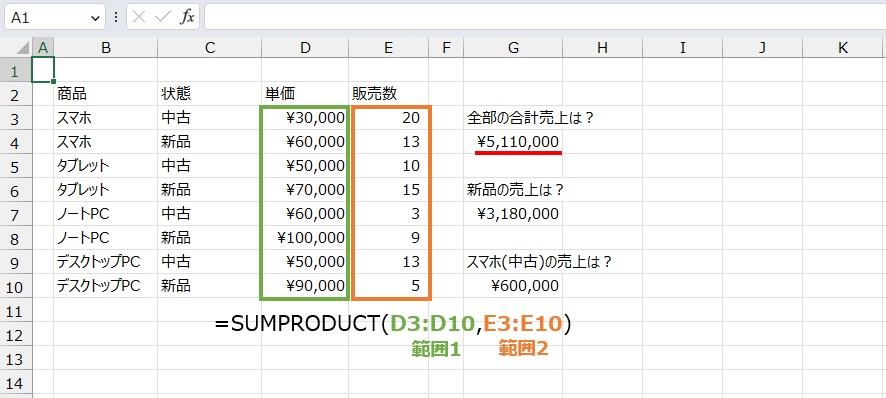
この関数は名前の通りですね。
SUM+PRODUCTなので、範囲内をまず足して、そこから掛け算するといった関数です。
総合計を出すには便利ですね。
条件付けをして出すのはSUMIFやSUMIFSの方が使い勝手が良さそうなので、
場面場面で使い分けていきましょう。
それではまた。



